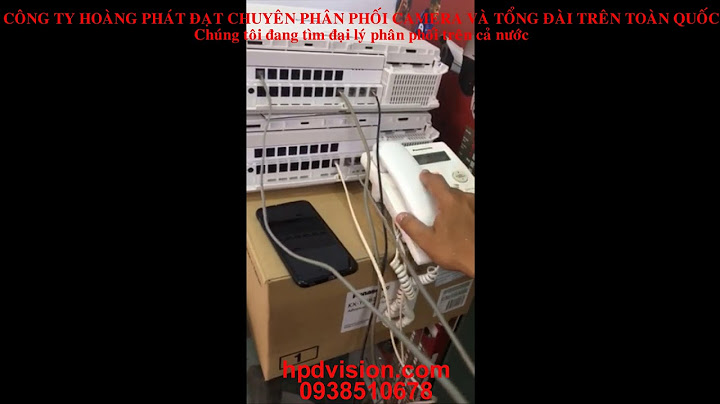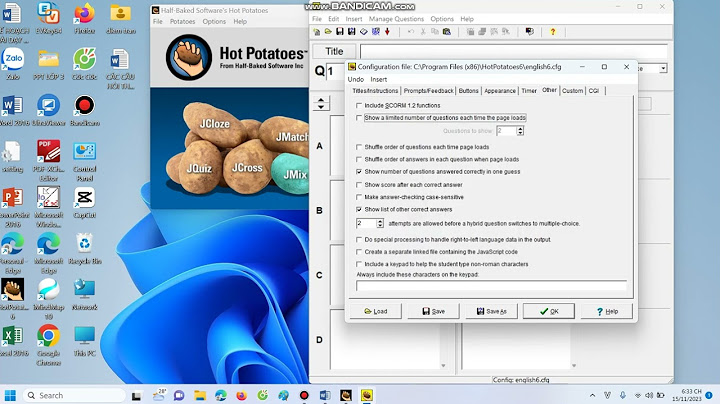Cài đặt lỗi gửi email vào spam khi gửi mail từ hosting cPanel. Khi sử dụng mail từ domain để gửi cho khách hàng thường thì email sẽ bị đẩy vào hòm thư rác (spam) Show Nguyên nhân gửi email vào spamCó 2 nguyên nhân chính dẫn đến việc email gửi từ host thường bị đánh dấu spam: - Shared host thường sử dụng shared IP, nghĩa là rất nhiều blog/ website trên server cùng dùng chung 1 IP. Nếu một trong những blog/ website đó spam email thì IP của server sẽ bị đánh dấu. Và tất nhiên, tất cả những blog/ website dùng chung IP sẽ cùng chung số phận. Do đó, bạn cần phải lựa chọn nhà cung cấp dịch vụ hosting uy tín và có chính sách quản lý chặt chẽ trong việc gửi email. - Tên miền của bạn chưa được xác minh bằng DKIM và SPF nên bị các bộ lọc mail nghi ngờ là spam. DKIM và SPF là gì?SPF và DKIM là 2 phương pháp xác thực email phổ biến nhất hiện nay. Chúng được xây dựng nhằm mục đích xác nhận email được gửi đi là "chính chủ". Tuy nhiên, mỗi phương pháp tiếp cận nhiệm vụ này theo cách khác nhau và có nét độc đáo riêng của chúng. DKIM là gì?DomainKeys Identified Mail (DKIM) có chức năng mã hóa một số dữ liệu của email (như From, Subject, Date, Message-ID, To…) thành một chuỗi ký tự (có thể gọi là ký vào email). Khi email được gửi đi, máy chủ nhận email sẽ đối chiếu chữ ký này với thông số được cấu hình thông qua DNS của tên miền để xác nhận. Vì chỉ có chủ sở hữu tên miền mới có thể cấu hình DNS nên chữ ký này không thể bị giả mạo.  SPF là gì?Sender Policy Framework (SPF) là một hệ thống tương đối đơn giản, sử dụng các mục văn bản (record TXT) trong DNS của tên miền để xác định những gì máy chủ được phép gửi. Hầu hết các bộ lọc thư rác phía máy chủ nhận (như SpamAssassin) đều sử dụng SPF để lọc thư đến.  Khắc phục lỗi gửi email vào spamThiết lập DKIM và SPF cho tên miền của bạn là một trong những giải pháp hữu hiệu để ngăn chặn việc email bị đánh dấu spam khi gửi mail từ host (gửi email với tên miền riêng). Tất nhiên, điều này vẫn không thể đảm bảo 100% là email của bạn sẽ không bị đánh dấu spam. Nó còn phụ thuộc vào tần suất gửi mail và nội dung email mà bạn gửi nữa. Do đó, lời khuyên là chỉ sử dụng email với tên miền riêng (tạo trên host) để trao đổi với khách hàng của bạn, tuyệt đối không sử dụng để gửi email marketing số lượng lớn. Điều kiện để sử dụng DKIM và SPFĐể sử dụng được DKIM và SPF: Máy chủ host của bạn phải hỗ trợ 2 tính năng này. Host phải có cPanel và trong cPanel có hỗ trợ tính năng Email. Thiết lập DKIM và SPF1. Đăng nhập vào cPanel của host, một số phiên bản mới thì hai mục DKIM và SPF sẽ mặc định được kích hoạt còn nếu bạn đang dùng các phiên bản cPanel cũ thì hãy tìm tìm mục Authentication trong tab Email và click vào đó. Trong Authentication, bạn tìm đến 2 mục chính là DKIM và SPF. Nếu chúng chưa được kích hoạt (Enable), hãy kích hoạt chúng lên. 2. Quay trở lại giao diện chính của cPanel, tìm mục Zone Editor trong tab Domains và click vào đó. 3. Chọn tên miền tương ứng của bạn, click vào nút Manage, bạn sẽ thấy danh sách đầy đủ các record DNS của tên miền trong cPanel. Hãy tìm 2 record TXT có dạng như hình bên dưới.  4. Truy cập trang quản lý DNS tên miền của bạn, tạo 2 record TXT với nội dung tương tự (copy từ bước trên). 5. Sau khi làm xong bước tạo record cho domain các bạn vào lại cpanel vào phần email vào Email Deliverability (tùy phiên bản cpanel có thể hơi khác 1 tý) để kiểm tra xem đã cài đặt thành công chưa nếu xanh "V" là ok 6. Có thể dùng web mail trên cpanel để gửi thư kiểm tra xem email đã vào inbox chưa nếu gửi vào inbox rồi là bạn đã cài đặt thành công, lưu ý không nên lạm dụng gửi quá nhiều email sẽ khiến email của bạn bị đưa vào spam. Để thiết lập SMTP chính xác như trong bài này, bạn cần bật chức năng mật khẩu hai lớp (2-Step Verification) cho tài khoản nếu bạn chưa bật, bằng cách vào https://myaccount.google.com/. Tại đây, bạn vào phần Sign in to Google (Đăng nhập vào Google). Đăng nhập vào google Rồi chọn bật chức năng bảo mật hai lớp.   Bật chức năng mật khẩu hai lớp Sau khi bật xong, bạn vào lại phần Sign in to Google như ở trên và chọn Mật khẩu ứng dụng.  Vào lại phần Sign in to Google như ở trên và chọn Mật khẩu ứng dụng. Hãy nhấp thẳng vào mục đó, sau đó kéo xuống dưới chọn Select app là Mail và Select device bạn chọn cái gì cũng được, rồi ấn Generate.  Sau đó nó sẽ cho bạn một dãy ký tự, hãy bôi đen và copy toàn bộ nó, đây chính là mật khẩu SMTP của bạn.  Mật khẩu SMTP là 1 dãy ký tự Bước 2: Bạn vào website WordPress, cài plugin WP SMTP và thiết lập như sau:
Phương thức chọn Other SMTP:  Nhập các thông số:  Cài đặt xong chuyển sang tab Kiểm tra email và gửi thử 1 mail. Trong đó, bạn cần lưu ý:
Nếu chọn Port là 465 với SSL không được thì bạn hãy chọn port 587 với TLS. Sau đó ấn Lưu lại. Bây giờ bạn có thể sử dụng chức năng test phía dưới để gửi một email đến một địa chỉ nào đó, nếu nó gửi được thì thành công |